Memperbaiki: File Video Ini Tidak Dapat Diputar Kode Kesalahan 224003
Diterbitkan: 2022-12-13- File Video Apa Ini Tidak Bisa Diputar. (Kode Kesalahan: 224003)?
- Apa Penyebab File Video Ini Tidak Bisa Diputar. (Kode Kesalahan: 224003)?
- Solusi Mengatasi Error Code : 224003 Chrome
- Perbaiki #1: Periksa koneksi jaringan Anda.
- Perbaiki #2: Nonaktifkan add-on dan ekstensi.
- Perbaiki #3: Nonaktifkan Akselerasi Perangkat Keras di Chrome.
- Perbaiki #4: Perbarui Flash Player.
- Perbaiki #5: Hapus Cache dan Data Penjelajahan Chrome.
- Perbaiki #6: Perbarui Google Chrome.
- Solusi Mengatasi Error Code: 224003 di Safari
- Perbaiki #1: Muat ulang Safari.
- Perbaiki #2: Nonaktifkan Plugin dan Ekstensi Safari.
- Perbaiki #3: Hapus semua data Safari.
- Perbaiki #4: Matikan Firewall sistem Anda.
- Perbaiki #5: Pulihkan pengaturan default.
- Tips Tambahan untuk Mencegah Kode Kesalahan 224003
- Kesimpulan:

Pernahkah Anda berada di tengah-tengah menonton video hanya untuk tiba-tiba berhenti dan menampilkan pesan kesalahan? Ini bisa sangat membuat frustrasi. Jika Anda menemukan kode kesalahan ini, jangan khawatir—kami siap membantu. Artikel ini akan menjelaskan apa yang menyebabkan "File Video Ini Tidak Dapat Diputar Kode Kesalahan 224003" dan cara memperbaikinya.
File Video Apa Ini Tidak Bisa Diputar. (Kode Kesalahan: 224003)?
Kode kesalahan 224003 adalah kesalahan pemutaran video di browser web saat menggunakan platform streaming seperti YouTube dan Hulu. Masalahnya terutama pada browser yang Anda gunakan untuk menonton video, bukan pada platform itu sendiri. Saat Anda mengalami masalah ini, Anda tidak lagi dapat menonton video, yang tentunya membuat frustrasi.
Apa Penyebab File Video Ini Tidak Bisa Diputar. (Kode Kesalahan: 224003)?
Meskipun mungkin ada beberapa penyebab kesalahan ini, sangat penting untuk mengidentifikasi masalah yang sebenarnya sebelum melanjutkan pemecahan masalah. Berikut adalah beberapa penyebab utama kesalahan ini dan ketidakmampuan untuk memuat video.
Flash Player yang kedaluwarsa di Chrome adalah salah satu penyebab paling umum dari Kode Kesalahan 224003. Namun, ada faktor lain yang perlu dipertimbangkan. Langkah pertama bagi pengguna yang berada dalam situasi ini adalah menentukan penyebab pastinya. Setelah Anda mengidentifikasi pelakunya, Anda dapat melanjutkan ke bagian yang berisi masalah sebenarnya dan menggunakan teknik pemecahan masalah untuk menyelesaikannya.
Kode Kesalahan File Video Ini Tidak Dapat Diputar 224003 biasanya terjadi ketika file video rusak atau rusak. Hal pertama yang harus Anda lakukan adalah memeriksa apakah file video tersebut mutakhir. Jika file belum diperbarui baru-baru ini, coba unduh salinan baru dari situs web sumber dan ganti versi lama dengannya.
Jika itu tidak berhasil, mungkin ada beberapa masalah lain yang menyebabkan masalah ini. Misalnya, browser Anda mungkin tidak mendukung video HTML5 atau setelan sistem Anda mungkin mencegah pemutaran jenis file tertentu. Selain itu, beberapa pengguna telah melaporkan bahwa menonaktifkan akselerasi perangkat keras di browser mereka telah menyelesaikan masalah ini untuk mereka.
Kesalahan ini juga bisa disebabkan oleh browser web yang sudah ketinggalan zaman. Dalam hal ini, menggunakan Auslogics Driver Updater akan dengan mudah mengatasi kesalahan tersebut.
Berikut adalah faktor lain yang mungkin memicu kesalahan ini:
- Pengaturan pemutar media rusak di komputer Anda
- Koneksi internet buruk
- Perangkat lunak pihak ketiga mencegah pemutaran video
- Pengaturan browser yang salah seperti plugin, ekstensi, dan sebagainya
- File cache dan cookie
Solusi Mengatasi Error Code : 224003 Chrome
Pengguna Google Chrome sering dihadapkan pada kesalahan 224003. Jika Anda menggunakan Google Chrome, Anda harus mempertimbangkan mengikuti langkah-langkah berikut untuk menyelesaikan kode kesalahan 224003.
Perbaiki #1: Periksa koneksi jaringan Anda.
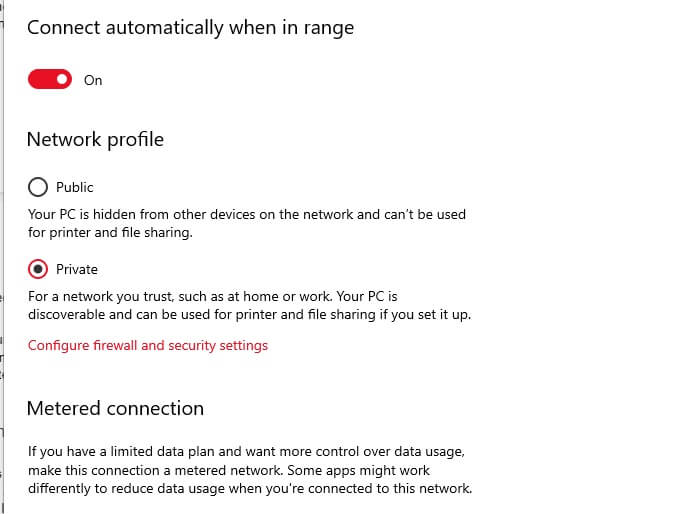
Perbaiki #2: Nonaktifkan add-on dan ekstensi.
Beberapa add-on dan ekstensi (khususnya pemblokir iklan) telah diidentifikasi sebagai sumber potensial kesalahan 224003. Entah situs web mendeteksi keberadaan pemblokir iklan, atau ekstensi juga dapat memblokir video. Anda dapat melihat semua add-on yang terpasang dengan membuka Setelan Chrome > Ekstensi. Nonaktifkan opsi untuk ekstensi apa pun yang tidak ingin Anda gunakan lagi di Chrome.

Selain membersihkan dan mengoptimalkan PC Anda, BoostSpeed melindungi privasi, mendiagnosis masalah perangkat keras, menawarkan tip untuk meningkatkan kecepatan, dan menyediakan 20+ alat untuk memenuhi sebagian besar kebutuhan pemeliharaan dan layanan PC.
Perbaiki #3: Nonaktifkan Akselerasi Perangkat Keras di Chrome.
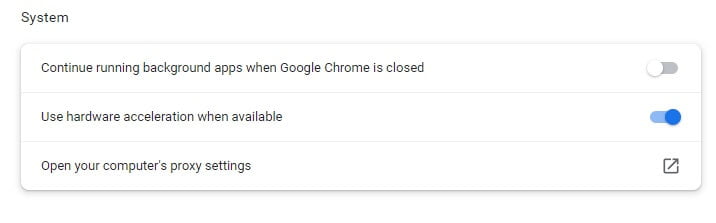 Akselerasi perangkat keras adalah fitur yang ditemukan di browser seperti Google Chrome yang mendistribusikan ulang proses menggunakan GPU. Namun, fitur akselerasi perangkat keras terkadang dapat menghentikan proses penting, seperti pemutaran video.
Akselerasi perangkat keras adalah fitur yang ditemukan di browser seperti Google Chrome yang mendistribusikan ulang proses menggunakan GPU. Namun, fitur akselerasi perangkat keras terkadang dapat menghentikan proses penting, seperti pemutaran video.
Untuk mengatasi kode kesalahan 224003, Anda dapat mencoba menonaktifkan fitur ini di Chrome. Cukup luncurkan Chrome dan arahkan ke Pengaturan dengan mengeklik ikon tiga titik di bagian atas. Arahkan ke Pengaturan> Lanjutan> Sistem dan nonaktifkan fitur Akselerasi Perangkat Keras. Setelah itu, restart browser Anda untuk melihat apakah kode kesalahan 224003 telah teratasi.
Perbaiki #4: Perbarui Flash Player.
Anda mungkin sudah mengetahui bahwa sebagian besar video memerlukan bantuan Flash Player untuk dimuat di browser. Kesalahan 224003 juga dapat disebabkan jika Flash Player dinonaktifkan atau kedaluwarsa. Untuk mengatasinya, buka situs web Flash Player resmi dan pasang atau perbarui untuk Chrome.

Selain itu, buka Pengaturan Chrome > Konten > Flash dan pastikan Anda tidak memblokir Flash agar tidak berjalan di browser.
Perbaiki #5: Hapus Cache dan Data Penjelajahan Chrome.
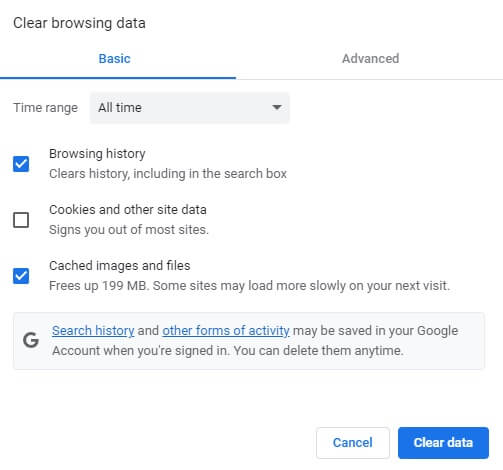
Jika Chrome Anda telah mengakumulasi data penjelajahan dan cache dalam jumlah besar, Anda mungkin mengalami masalah yang tidak diinginkan seperti kode kesalahan 224003. Untungnya, Chrome telah mempermudah kami untuk menyetel ulang datanya. Cukup buka Pengaturan Google Chrome> Lanjutan> Hapus Riwayat Penjelajahan. Anda juga dapat meluncurkan Chrome dan secara bersamaan menekan tombol pintasan Ctrl + Shift + Delete.
Ini akan membuka antarmuka khusus di mana kita dapat memilih apa yang ingin kita hapus. Sebaiknya hapus cache Chrome, data aplikasi yang dihosting, dan cookie dari lokasi ini. Setelah itu, Anda harus memuat ulang Chrome untuk melihat apakah kesalahan 224003 telah teratasi.
Perbaiki #6: Perbarui Google Chrome.
Terakhir, jika Anda menggunakan Chrome versi lama atau kedaluwarsa, Anda mungkin menerima kode kesalahan 224003. Untuk memperbarui browser Anda, luncurkan Google Chrome dan arahkan ke menu pengaturan dengan mengeklik ikon tiga titik di bagian atas. Sekarang, buka Bantuan > Tentang Google Chrome dan periksa versi terbaru. Ini akan memberi Anda opsi untuk memperbarui Google Chrome ke versi terbaru dan kemudian meluncurkannya kembali. Jika Anda perlu menyetel ulang Google Chrome, ikuti panduan ini.
Solusi Mengatasi Error Code: 224003 di Safari
Anda mungkin menemukan kode kesalahan 224003 saat bekerja di Safari, sama seperti di Chrome. Dalam hal ini, kami merekomendasikan metode pemecahan masalah yang tercantum di bawah ini untuk mengatasi kesalahan 224003 di Safari.
Perbaiki #1: Muat ulang Safari.
Browser Anda mungkin tidak dimuat dengan benar, mengakibatkan kesalahan 224003. Untuk mengatasinya, hentikan Safari agar tidak berjalan di latar belakang dan luncurkan kembali. Anda juga dapat membuka jendela Force Quit Applications dengan menekan tombol Option + Esc + Command. Pilih Safari dari menu ini untuk menghentikannya berjalan di latar belakang.
Perbaiki #2: Nonaktifkan Plugin dan Ekstensi Safari.
Seperti yang dinyatakan sebelumnya, ekstensi yang rusak atau tidak dapat dipercaya dapat menjadi salah satu penyebab utama kode kesalahan 224003. Untuk mengatasinya, luncurkan browser dan arahkan ke Menu > Safari > Safari Extensions. Anda dapat menghapus ekstensi apa pun dari Safari dengan memilihnya dari menu ini. Anda kemudian harus memulai ulang Safari untuk melihat apakah kode kesalahan 224003 telah teratasi.
Perbaiki #3: Hapus semua data Safari.
Jika Safari telah mengakumulasi data dalam jumlah besar, ini dapat mempersulit pemuatan video, yang menghasilkan kode kesalahan 224003. Anda dapat dengan cepat mengatasinya dengan membuka Safari dan menekan Command + Shift + Delete di Mac Anda. Anda juga dapat membuka Preferensi > Privasi dan menghapus data situs web Anda di sana. Pastikan untuk menghapus cookie Safari, data cache, dan file lain yang tidak diinginkan.
Perbaiki #4: Matikan Firewall sistem Anda.
Firewall internal atau anti-virus yang terinstal terkadang dapat memblokir beberapa komponen video, yang mengakibatkan kesalahan 224003. Pengguna Safari di Windows, misalnya, menerima kesalahan 224003 akibat Windows Defender. Anda dapat menonaktifkan sementara fitur ini untuk melihat apakah ini menyelesaikan kode kesalahan 224003. Cukup buka Pengaturan> Perbarui & Keamanan> Pembela Windows dan nonaktifkan pemindaian waktu nyata.
Perbaiki #5: Pulihkan pengaturan default.
Opsi terakhir Anda untuk mengatasi masalah ini adalah mengatur ulang browser Anda ke pengaturan default. Saat Anda mengatur ulang browser, browser akan kembali ke keadaan default. Ini menghapus semua data sementara, termasuk cache dan cookie, dan menonaktifkan ekstensi tambahan. Anda dapat mencoba mengatur ulang browser Anda ke pengaturan default untuk melihat apakah masalah teratasi.
Untuk Safari, ikuti langkah-langkah di bawah ini:
- Untuk membuka Spotlight di Mac Anda, tekan Cmd + Spasi.
- Untuk meluncurkan aplikasi, ketik Terminal.
- Masukkan prompt berikut baris demi baris ke dalam jendela Terminal. Setelah memasukkan setiap baris, tekan y, lalu Enter di keyboard Anda untuk mengonfirmasi penghapusan file.
mv ~/Library/Safari ~/Desktop/Safari-`date +%Y%m%d%H%M%S`;
rm -Rf ~/Library/Cache/*;
rm -Rf ~/Library/Caches/Apple\ -\ Safari\ -\ Safari\ Extensions\ Gallery;rm -Rf ~/Library/Caches/Metadata/Safari;
rm -Rf ~/Library/Caches/com.apple.Safari;
rm -Rf ~/Library/Caches/com.apple.WebKit.PluginProcess;
rm -Rf ~/Library/Cookies/*;
rm -Rf ~/Library/Cookies/Cookies.binarycookies;
>rm -Rf ~/Library/Preferences/Apple\ -\ Safari\ -\ Safari\ Extensions\ Gallery;
rm -Rf ~/Library/Preferences/com.apple.Safari.LSSharedFileList.plist;
rm -Rf ~/Library/Preferences/com.apple.Safari.RSS.plist;
rm -Rf ~/Library/Preferences/com.apple.Safari.plist
rm -Rf ~/Library/Preferences/com.apple.WebFoundation.plist;
rm -Rf ~/Library/Preferences/com.apple.WebKit.PluginHost.plist;
rm -Rf ~/Library/Preferences/com.apple.WebKit.PluginProcess.plist;
rm -Rf ~/Library/PubSub/Database;
rm -Rf ~/Perpustakaan/Safari/*;
rm -Rf ~/Library/Safari/Bookmarks.plist;
rm -Rf ~/Library/Saved\ Application\ State/com.apple.Safari.savedState;
Tips Tambahan untuk Mencegah Kode Kesalahan 224003
Jika tidak ada metode di atas yang berhasil, Anda dapat mencoba menggunakan perangkat lunak perbaikan video gratis atau browser lain untuk melihat apakah kesalahan muncul saat Anda mencoba memutar video yang sama di browser lain.
Berikut adalah beberapa tip lain yang perlu diingat:
- Cobalah untuk tidak membuat terlalu banyak perubahan pada pengaturan browser Anda, karena hal ini dapat memengaruhi cara memuat kontennya.
- Kunjungi hanya situs web yang asli dan aman, dan hindari menghubungkan sistem Anda ke jaringan publik.
Selalu perbarui browser Anda di semua tambalan keamanan penting. - Jika browser Anda mogok, hidupkan ulang dengan benar dan hindari kelebihan beban saat peramban dapat mogok secara tiba-tiba.
- Hindari memasang plugin atau ekstensi browser pihak ketiga yang tidak dapat dipercaya yang mungkin berdampak pada pengalaman menjelajah Anda.
Kesimpulan:
"Kode Kesalahan File Video Ini Tidak Dapat Diputar 224003" bisa membuat frustasi, tetapi untungnya biasanya mudah diperbaiki setelah Anda mengidentifikasi penyebabnya. Dalam kebanyakan kasus, memperbarui atau mengunduh ulang file video akan menyelesaikan masalah, tetapi jika tidak, memeriksa pengaturan browser atau pengaturan pemutar media dapat membantu menyelesaikan masalah lain yang mencegah pemutaran terjadi dengan benar. Kami harap petunjuk ini membantu menyelesaikan masalah ini untuk Anda, tetapi jika Anda masih mengalami masalah, jangan ragu untuk menghubungi bantuan tambahan!
